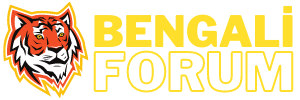Ali
New member
iPhone Yansıtma Nasıl Kapatılır?
Günümüzün dijital dünyasında, iPhone kullanıcıları cihazlarının ekranlarını televizyonlarına veya başka bir ekran aracılığıyla yansıtabilmektedir. AirPlay teknolojisi, bu işlemi sorunsuz bir şekilde gerçekleştirmenize olanak tanır. Ancak, bazen iPhone ekran yansıtmasını kapatmak gerekebilir. Bu yazıda, iPhone yansıtma nasıl kapatılır sorusunu detaylı şekilde ele alacak ve benzer sorulara yanıtlar vereceğiz.
iPhone Yansıtma Nedir?
iPhone ekranını bir televizyon, bilgisayar veya başka bir cihazla paylaşmak için kullanılan bu teknoloji, AirPlay adını alır. AirPlay, Apple tarafından geliştirilen bir özellik olup, ekranın kablosuz olarak başka bir cihazda görüntülenmesini sağlar. Özellikle video izlerken, fotoğraf gösterirken veya oyun oynarken ekranın büyük bir ekranda görünmesi kullanıcılar için faydalıdır. Ancak, bazen ekran paylaşımını durdurmak gerekebilir.
iPhone Yansıtma Nasıl Kapatılır?
Yansıtma, genellikle AirPlay üzerinden yapılır ve bu özelliği kapatmanın birkaç yolu vardır. İşte adım adım iPhone yansıtmasını kapatma işlemi:
1. **Kontrol Merkezini Açın:**
iPhone cihazınızda ekranın alt kısmından yukarıya doğru kaydırarak kontrol merkezini açın. iPhone X ve sonrasındaki modellerde ise ekranın üst sağ köşesinden aşağıya doğru kaydırarak kontrol merkezine erişebilirsiniz.
2. **Ekran Yansıtma Simgesine Dokunun:**
Kontrol Merkezi açıldığında, ekranın altında "Ekran Yansıtma" (Screen Mirroring) simgesini göreceksiniz. Bu simgeye tıklayın. Eğer ekranınızda herhangi bir cihazla bağlantınız varsa, bu simge aktif olacaktır.
3. **Bağlantıyı Sonlandırın:**
Ekran yansıtma simgesine tıkladığınızda, bağlı olduğunuz cihazların listesi görünür. Listeden, bağlantıyı kesmek istediğiniz cihazı seçip, "Yansıtmayı Kapat" veya "Durdur" seçeneğine tıklayarak ekran yansıtmasını sonlandırabilirsiniz.
Alternatif olarak, yansıtma işlemi yapan cihazda "Kapat" veya "Durdur" seçeneğine tıklayarak da ekran paylaşımını bitirebilirsiniz.
Ekran Yansıtma Kapanmıyorsa Ne Yapılmalıdır?
Bazen ekran yansıtma, yukarıdaki adımlarla kapatılamaz. Eğer yansıtma işlemi kapanmıyorsa, birkaç farklı çözüm önerisini deneyebilirsiniz:
1. **Wi-Fi Bağlantısını Kesin:**
iPhone, AirPlay üzerinden ekran yansıtırken Wi-Fi ağına bağlı olmalıdır. Wi-Fi bağlantısını kapatarak, ekran yansıtmasını durdurabilirsiniz. Wi-Fi bağlantısını kesmek için, kontrol merkezine girip Wi-Fi simgesine tıklayarak bağlantıyı sonlandırın.
2. **Cihazı Yeniden Başlatın:**
Eğer ekran yansıtma hala kapanmıyorsa, cihazınızı yeniden başlatmak sorunu çözebilir. iPhone'unuzu kapatıp tekrar açmak, bağlantıların sıfırlanmasına ve yansıtma işleminin sonlanmasına yardımcı olabilir.
3. **AirPlay Ayarlarını Gözden Geçirin:**
AirPlay’in düzgün çalışabilmesi için cihazlar arasındaki bağlantıların düzgün olması gerekir. AirPlay ayarlarını kontrol etmek için, iPhone’unuzun “Ayarlar” menüsüne gidin, "Genel" sekmesine tıklayın ve ardından “AirPlay ve Handoff” bölümüne göz atın. Burada yansıtmayı etkileyen bir ayar olup olmadığını kontrol edebilirsiniz.
4. **Bağlı Cihazı Kapatın:**
Yansıtma işlemi, sadece iPhone'unuz ile bağlı bir cihaza devam ediyorsa, o cihazı kapatarak da ekran yansıtmasını sonlandırabilirsiniz.
AirPlay'i Kapatmak Neden Gerekebilir?
AirPlay'i kapatmak, çeşitli durumlar için gerekebilir. Bunlar arasında gizlilik endişeleri, ekranın başka bir cihaza bağlı kalması, pil tasarrufu sağlamak gibi sebepler bulunabilir. Özellikle evdeki misafirlerin ekranınızı izlemelerini istemediğinizde, yansıtma özelliğini kapatmak faydalı olacaktır.
Ayrıca, bazen ekran paylaşımının hata vermesi veya bağlantı sorunları yaşanması durumunda AirPlay’i devre dışı bırakmak çözüm olabilir. Eğer ekran yansıtma beklenmedik bir şekilde başlıyorsa, bu durum cihazınızın yanlış bir şekilde başka bir cihaza bağlandığının bir işareti olabilir.
AirPlay Kapanınca Yansıtma Düzgün Çalışmıyor Mu?
AirPlay’i kapatmanıza rağmen yansıtmanın düzgün çalışmaması durumunda, genellikle bağlantı ayarlarını kontrol etmeniz gerekir. iPhone ve yansıtmak istediğiniz cihazın aynı Wi-Fi ağına bağlı olduğundan emin olun. Ayrıca, yansıtma yapacağınız cihazın AirPlay’i destekleyip desteklemediğini kontrol edin. Eğer hala sorun yaşıyorsanız, cihazların yazılım güncellemelerini kontrol ederek güncel versiyonları kullanmaya özen gösterin.
iPhone AirPlay Seçeneği Nasıl Açılır?
Ekran yansıtmayı açmak için, yukarıda bahsedilen Kontrol Merkezi’ni açıp, “Ekran Yansıtma” simgesine tıklayarak AirPlay özelliğini aktif hale getirebilirsiniz. Eğer bu simge görünmüyorsa, iPhone’unuzda AirPlay desteği olup olmadığını kontrol edin veya AirPlay’in etkinleştirilebilmesi için bazı ayarları gözden geçirin.
iPhone Ekran Yansıtma İle İlgili Sık Sorulan Sorular
1. **Ekran Yansıtma Her Cihazla Yapılabilir Mi?**
AirPlay, yalnızca Apple cihazları arasında çalışır. iPhone’unuzu bir Apple TV veya AirPlay destekleyen başka bir cihazla yansıtabilirsiniz. Ancak, iPhone’unuzu bir Android cihazla yansıtmak için üçüncü taraf bir uygulama kullanmanız gerekebilir.
2. **AirPlay’i Kapatmak Pil Ömrünü Artırır Mı?**
Evet, ekran yansıtma sırasında pil tüketimi artabilir. Yansıtma işlemini kapatmak, pil ömrünü korumaya yardımcı olabilir.
3. **AirPlay Neden Bazen Kapanmaz?**
AirPlay bazen cihazlar arasındaki bağlantı sorunları nedeniyle kapanmayabilir. Wi-Fi bağlantınızın kararlı olduğundan emin olun ve cihazları yeniden başlatmayı deneyin.
Sonuç
iPhone ekran yansıtma, günlük kullanımda oldukça faydalı bir özellik olsa da, bazen bu özelliğin kapatılması gerekebilir. Yukarıda belirtilen adımlar, iPhone yansıtma işleminin nasıl kapatılacağı konusunda kullanıcılara yardımcı olacaktır. AirPlay’in düzgün çalışması için cihazlar arasındaki bağlantının doğru bir şekilde kurulması ve yazılım güncellemelerinin kontrol edilmesi önemlidir. Eğer bu adımlarla sorun çözülemezse, Apple destek hizmetlerinden yardım almak da bir seçenek olabilir.
Günümüzün dijital dünyasında, iPhone kullanıcıları cihazlarının ekranlarını televizyonlarına veya başka bir ekran aracılığıyla yansıtabilmektedir. AirPlay teknolojisi, bu işlemi sorunsuz bir şekilde gerçekleştirmenize olanak tanır. Ancak, bazen iPhone ekran yansıtmasını kapatmak gerekebilir. Bu yazıda, iPhone yansıtma nasıl kapatılır sorusunu detaylı şekilde ele alacak ve benzer sorulara yanıtlar vereceğiz.
iPhone Yansıtma Nedir?
iPhone ekranını bir televizyon, bilgisayar veya başka bir cihazla paylaşmak için kullanılan bu teknoloji, AirPlay adını alır. AirPlay, Apple tarafından geliştirilen bir özellik olup, ekranın kablosuz olarak başka bir cihazda görüntülenmesini sağlar. Özellikle video izlerken, fotoğraf gösterirken veya oyun oynarken ekranın büyük bir ekranda görünmesi kullanıcılar için faydalıdır. Ancak, bazen ekran paylaşımını durdurmak gerekebilir.
iPhone Yansıtma Nasıl Kapatılır?
Yansıtma, genellikle AirPlay üzerinden yapılır ve bu özelliği kapatmanın birkaç yolu vardır. İşte adım adım iPhone yansıtmasını kapatma işlemi:
1. **Kontrol Merkezini Açın:**
iPhone cihazınızda ekranın alt kısmından yukarıya doğru kaydırarak kontrol merkezini açın. iPhone X ve sonrasındaki modellerde ise ekranın üst sağ köşesinden aşağıya doğru kaydırarak kontrol merkezine erişebilirsiniz.
2. **Ekran Yansıtma Simgesine Dokunun:**
Kontrol Merkezi açıldığında, ekranın altında "Ekran Yansıtma" (Screen Mirroring) simgesini göreceksiniz. Bu simgeye tıklayın. Eğer ekranınızda herhangi bir cihazla bağlantınız varsa, bu simge aktif olacaktır.
3. **Bağlantıyı Sonlandırın:**
Ekran yansıtma simgesine tıkladığınızda, bağlı olduğunuz cihazların listesi görünür. Listeden, bağlantıyı kesmek istediğiniz cihazı seçip, "Yansıtmayı Kapat" veya "Durdur" seçeneğine tıklayarak ekran yansıtmasını sonlandırabilirsiniz.
Alternatif olarak, yansıtma işlemi yapan cihazda "Kapat" veya "Durdur" seçeneğine tıklayarak da ekran paylaşımını bitirebilirsiniz.
Ekran Yansıtma Kapanmıyorsa Ne Yapılmalıdır?
Bazen ekran yansıtma, yukarıdaki adımlarla kapatılamaz. Eğer yansıtma işlemi kapanmıyorsa, birkaç farklı çözüm önerisini deneyebilirsiniz:
1. **Wi-Fi Bağlantısını Kesin:**
iPhone, AirPlay üzerinden ekran yansıtırken Wi-Fi ağına bağlı olmalıdır. Wi-Fi bağlantısını kapatarak, ekran yansıtmasını durdurabilirsiniz. Wi-Fi bağlantısını kesmek için, kontrol merkezine girip Wi-Fi simgesine tıklayarak bağlantıyı sonlandırın.
2. **Cihazı Yeniden Başlatın:**
Eğer ekran yansıtma hala kapanmıyorsa, cihazınızı yeniden başlatmak sorunu çözebilir. iPhone'unuzu kapatıp tekrar açmak, bağlantıların sıfırlanmasına ve yansıtma işleminin sonlanmasına yardımcı olabilir.
3. **AirPlay Ayarlarını Gözden Geçirin:**
AirPlay’in düzgün çalışabilmesi için cihazlar arasındaki bağlantıların düzgün olması gerekir. AirPlay ayarlarını kontrol etmek için, iPhone’unuzun “Ayarlar” menüsüne gidin, "Genel" sekmesine tıklayın ve ardından “AirPlay ve Handoff” bölümüne göz atın. Burada yansıtmayı etkileyen bir ayar olup olmadığını kontrol edebilirsiniz.
4. **Bağlı Cihazı Kapatın:**
Yansıtma işlemi, sadece iPhone'unuz ile bağlı bir cihaza devam ediyorsa, o cihazı kapatarak da ekran yansıtmasını sonlandırabilirsiniz.
AirPlay'i Kapatmak Neden Gerekebilir?
AirPlay'i kapatmak, çeşitli durumlar için gerekebilir. Bunlar arasında gizlilik endişeleri, ekranın başka bir cihaza bağlı kalması, pil tasarrufu sağlamak gibi sebepler bulunabilir. Özellikle evdeki misafirlerin ekranınızı izlemelerini istemediğinizde, yansıtma özelliğini kapatmak faydalı olacaktır.
Ayrıca, bazen ekran paylaşımının hata vermesi veya bağlantı sorunları yaşanması durumunda AirPlay’i devre dışı bırakmak çözüm olabilir. Eğer ekran yansıtma beklenmedik bir şekilde başlıyorsa, bu durum cihazınızın yanlış bir şekilde başka bir cihaza bağlandığının bir işareti olabilir.
AirPlay Kapanınca Yansıtma Düzgün Çalışmıyor Mu?
AirPlay’i kapatmanıza rağmen yansıtmanın düzgün çalışmaması durumunda, genellikle bağlantı ayarlarını kontrol etmeniz gerekir. iPhone ve yansıtmak istediğiniz cihazın aynı Wi-Fi ağına bağlı olduğundan emin olun. Ayrıca, yansıtma yapacağınız cihazın AirPlay’i destekleyip desteklemediğini kontrol edin. Eğer hala sorun yaşıyorsanız, cihazların yazılım güncellemelerini kontrol ederek güncel versiyonları kullanmaya özen gösterin.
iPhone AirPlay Seçeneği Nasıl Açılır?
Ekran yansıtmayı açmak için, yukarıda bahsedilen Kontrol Merkezi’ni açıp, “Ekran Yansıtma” simgesine tıklayarak AirPlay özelliğini aktif hale getirebilirsiniz. Eğer bu simge görünmüyorsa, iPhone’unuzda AirPlay desteği olup olmadığını kontrol edin veya AirPlay’in etkinleştirilebilmesi için bazı ayarları gözden geçirin.
iPhone Ekran Yansıtma İle İlgili Sık Sorulan Sorular
1. **Ekran Yansıtma Her Cihazla Yapılabilir Mi?**
AirPlay, yalnızca Apple cihazları arasında çalışır. iPhone’unuzu bir Apple TV veya AirPlay destekleyen başka bir cihazla yansıtabilirsiniz. Ancak, iPhone’unuzu bir Android cihazla yansıtmak için üçüncü taraf bir uygulama kullanmanız gerekebilir.
2. **AirPlay’i Kapatmak Pil Ömrünü Artırır Mı?**
Evet, ekran yansıtma sırasında pil tüketimi artabilir. Yansıtma işlemini kapatmak, pil ömrünü korumaya yardımcı olabilir.
3. **AirPlay Neden Bazen Kapanmaz?**
AirPlay bazen cihazlar arasındaki bağlantı sorunları nedeniyle kapanmayabilir. Wi-Fi bağlantınızın kararlı olduğundan emin olun ve cihazları yeniden başlatmayı deneyin.
Sonuç
iPhone ekran yansıtma, günlük kullanımda oldukça faydalı bir özellik olsa da, bazen bu özelliğin kapatılması gerekebilir. Yukarıda belirtilen adımlar, iPhone yansıtma işleminin nasıl kapatılacağı konusunda kullanıcılara yardımcı olacaktır. AirPlay’in düzgün çalışması için cihazlar arasındaki bağlantının doğru bir şekilde kurulması ve yazılım güncellemelerinin kontrol edilmesi önemlidir. Eğer bu adımlarla sorun çözülemezse, Apple destek hizmetlerinden yardım almak da bir seçenek olabilir.